Релевантный контент
-
- 1. Как улучшить качество PDF-файла [Руководство]
- 2. Как создать цифровую временную метку [Решения]
- 3. Как скопировать содержимое защищенного PDF-файла без пароля
- 4. Как удалить метаданные из PDF-файла
- 5. Как сканировать несколько страниц в один файл PDF
- 6. Лучшие 5 способов удаления Excel пароля для вас
При сканировании документов вы обычно получаете PDF-файл, созданный на основе изображений. Работать с отсканированными PDF-файлами бывает неудобно – особенно, если вам нужно отредактировать или извлечь текст. В таких случаях вы можете задаваться вопросом: «Нельзя ли конвертировать отсканированный PDF в Word?» Ответ: Да, легко! Редактировать текст гораздо удобнее в Word. Вы хотите конвертировать отсканированный PDF в Word для дальнейшего редактирования? Продолжайте чтение, и вы узнаете, как конвертировать PDF в Word с помощью PDFelement.
Способ 1: Конвертирование отсканированного PDF в Word с помощью PDFelement
Шаг 1. Открытие отсканированного PDF-файла
Первое, что необходимо сделать - это запустить PDFelement на вашем компьютере. Откройте отсканированный PDF-файл в PDFelement.

Шаг 2. Настройте отсканированный PDF в соответствии с параметрами Word
Открытия отсканированный PDF-файл, в верхней части окна программы вы увидите панель уведомлений с просьбой выполнить распознавание текста (OCR). Вам нужно будет использовать функцию распознавания текста (OCR), чтобы преобразовать отсканированный PDF-файл в редактируемый документ Word. Перейдите в меню «Файл»>«Настройки» во вкладке «OCR» и укажите язык вашего PDF-контента.
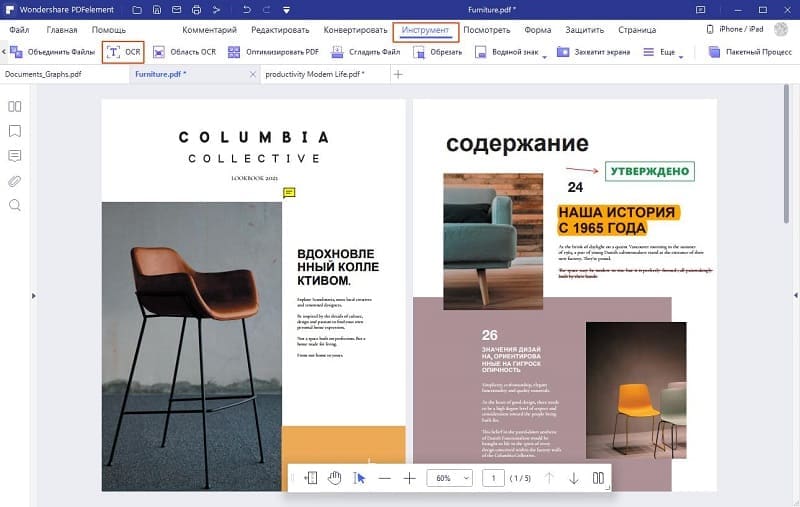
Шаг 3. Конвертирование отсканированного PDF в Word
Перейдите во вкладку "Главная" и нажмите кнопку "В Word". Во всплывающем окне нажмите кнопку «Настройки», чтобы убедиться, что вы выбрали опцию «Только отсканированные PDF». Затем нажмите «OK», чтобы запустить конвертирование отсканированного PDF в word.
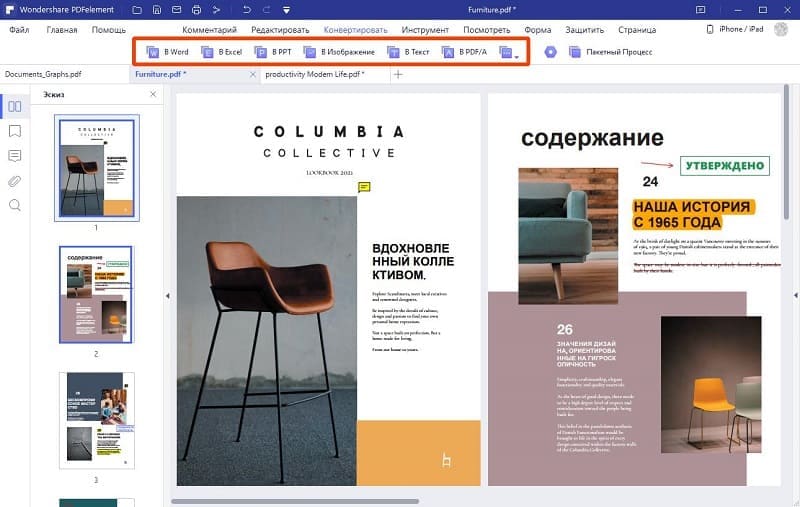
Способ 2: Пакетное преобразование отсканированного PDF-файла в редактируемый Word
Шаг 1. Загрузка отсканированного PDF-файла
Запустите PDFelement и нажмите "Пакетный процесс" в главном интерфейсе, появится всплывающее окно. Вы можете использовать функцию распознавания текста для пакетного преобразования отсканированного PDF-файла в редактируемый Word.
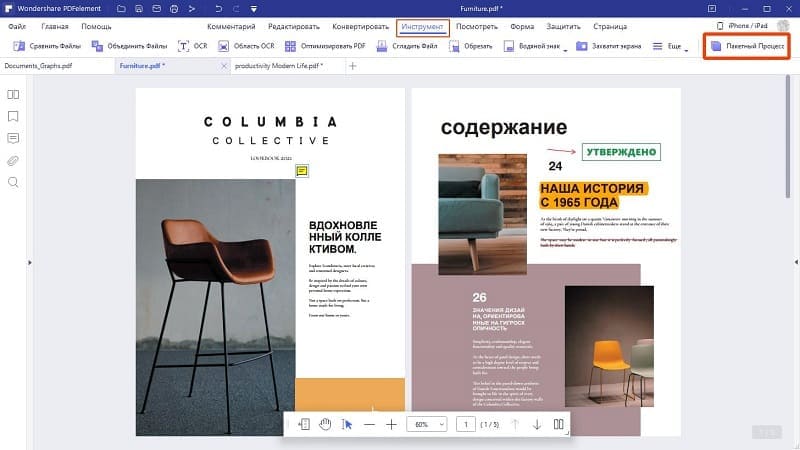
Шаг 2. OCR Отсканированный PDF в пакетном режиме
Перейдите в раздел "Распознавание текста" на левой панели инструментов, затем нажмите "Добавить PDF-файлы сюда", чтобы добавить отсканированные PDF-файлы. В правой части всплывающего окна выберите опцию "Редактируемый текст" и выберите правильный язык для вашего содержимого PDF. Нажмите "Пуск", чтобы начать процесс распознавания, и вы найдете редактируемый PDF-файл в своей локальной папке. Вы также можете легко редактировать отсканированный PDF-файл с помощью PDFelement.
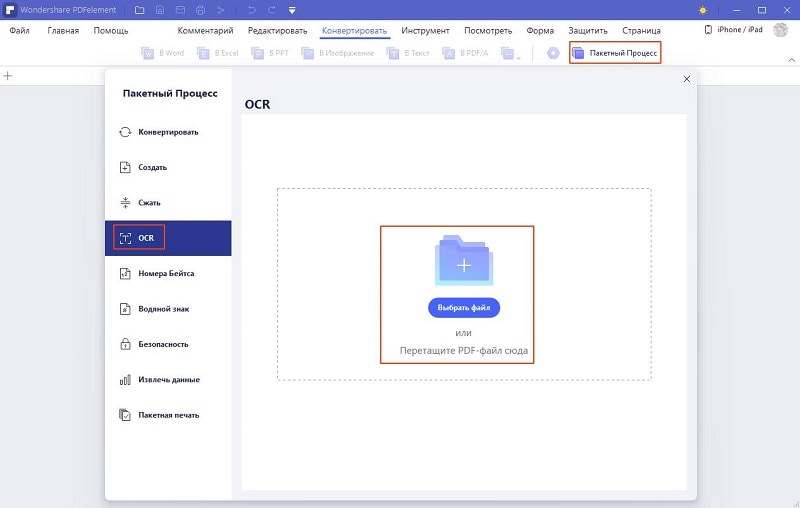
Шаг 3. Пакетное преобразование отсканированного PDF-файла в редактируемый Word
После выполнения распознавания вновь созданный редактируемый PDF-файл будет сохранен в вашей локальной папке. Нажмите кнопку "Конвертировать" в окне пакетного процесса pop, добавьте преобразованный PDF-файл и выберите "Word" в качестве выходного формата. Нажмите кнопку "ПУСК", затем вы можете конвертировать отсканированные PDF-файлы в редактируемые документы Word в пакетном режиме.
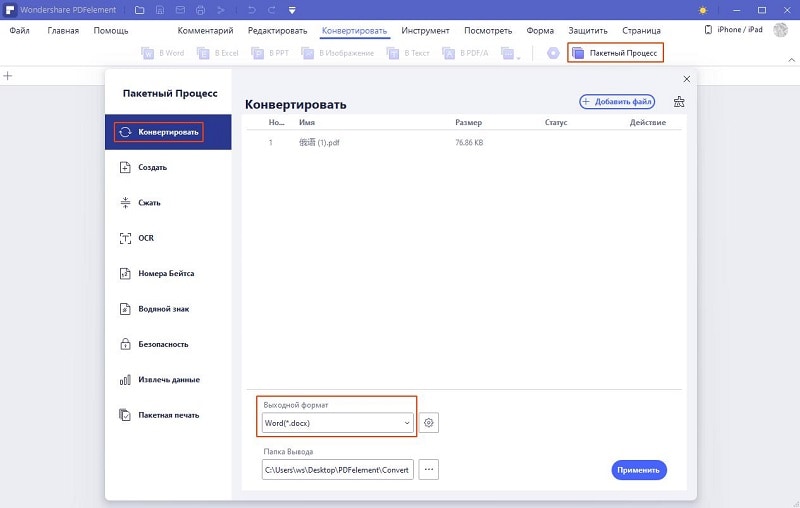
Советы: Что такое распознавание текста?
OCR-это передовая технология распознавания символов в отсканированном PDF-файле или цифровом изображении, которая расшифровывается как оптическое распознавание символов. Технология распознавания текста в PDFelement обеспечивает более 25 языков, таких как английский, немецкий, французский, китайский упрощенный, китайский традиционный, Итальянский, японский и другие, которые могут помочь вам конвертировать отсканированный PDF в редактируемый word на разных языках.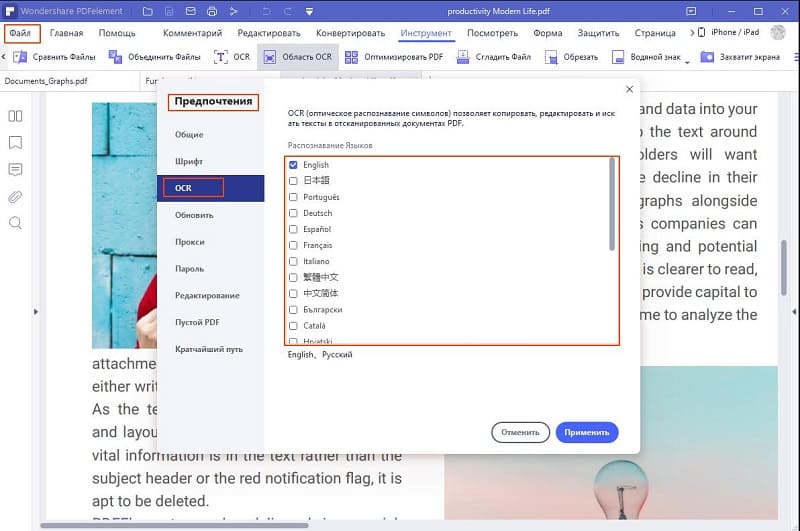
Способ 3: Распознавание текста отсканированных PDF-изображений и конвертирование их в Word с помощью PDF Converter Pro
PDF Converter Pro – это полезная программа для тех пользователей, которые хотят конвертировать свои PDF-файлы в документы Word, PowerPoint, Excel или другие популярные форматы. Функция распознавания текста в этой программе позволяет преобразовывать отсканированные PDF в файлы, доступные для поиска и редактирования.
Шаг 1. Добавление отсканированного PDF-файла
Скачайте и установите PDF Converter Pro на ваш компьютер. Запустите программу для импорта целевых файлов. Перейдите во вкладку «Конвертировать PDF» и перетащите в окно программы PDF-файлы, которые вы хотите конвертировать в Word.

Шаг 2. Конвертировать PDF в Word с помощью функции распознавания текста (OCR)
После открытия отсканированного PDF-файла PDF Converter Pro автоматически откроет окно распознавания текста (OCR). Все, что вам нужно сделать, это выбрать язык распознавания текста и нажать кнопку «Запустить OCR». Последний шаг – выбрать «Word» в качестве выходного формата. Нажмите кнопку «Сохранить» для запуска процесса конвертирования. Если вы в следующий раз столкнетесь с необходимостью конвертировать отсканированный PDF в Word, просто следуйте инструкции, указанной выше!





